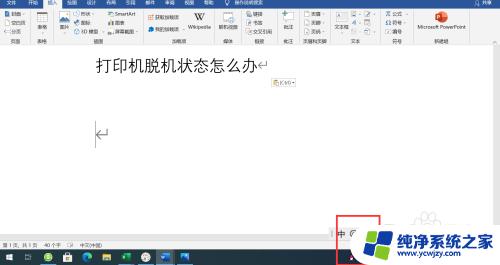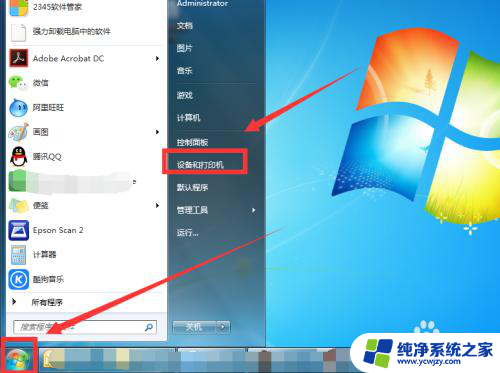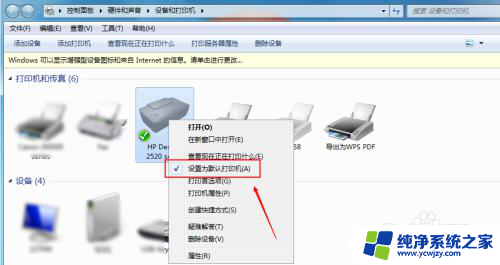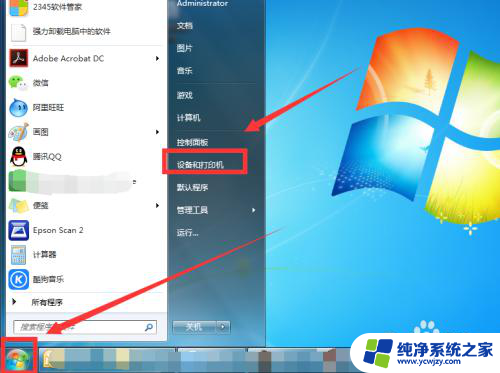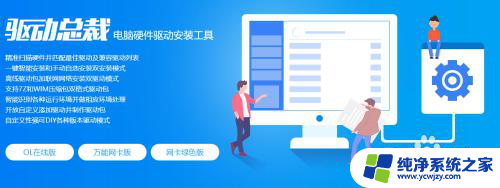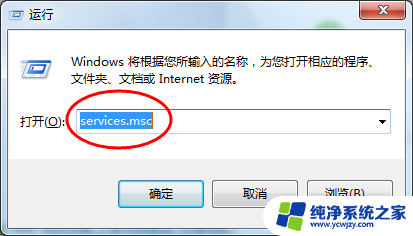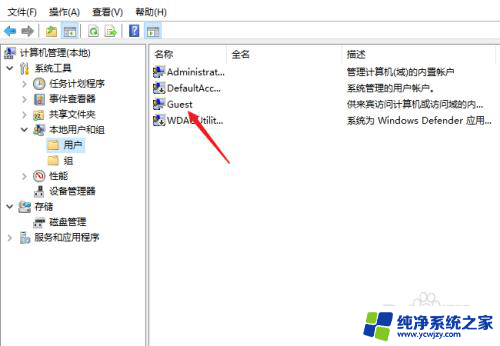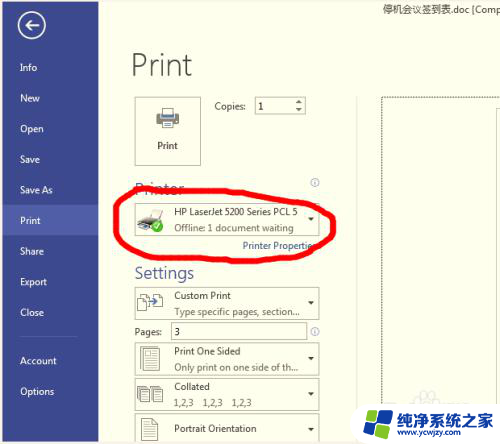软件无法在打印机上面打印 打印机报错无法打印怎么办
软件无法在打印机上面打印,在现代化的办公环境中,打印机扮演着不可或缺的角色,它是将电子文件变成实质文件的重要工具,有时候我们可能会遇到一个令人沮丧的问题,那就是软件无法在打印机上打印并报错无法打印。当我们急需打印文件时,这个问题可能会给我们带来不便和困扰。面对这种情况,我们应该如何解决呢?在本文中我们将探讨一些解决方法和技巧,帮助您应对打印机报错无法打印的困扰。
步骤如下:
1、 原因
打印机的驱动发生错误。

2、点击开始菜单
点击打开开始菜单栏中的“设备和打印机”。
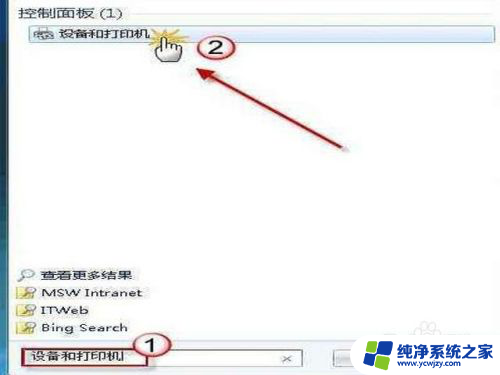
3、删除设备
在设备和打印机的窗口中,选择要卸载的打印机右击在弹出的菜单中选择[删除设备]。
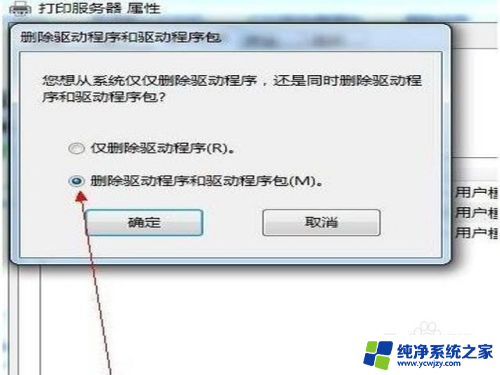
4、驱动程序
任意选择一个打印机,然后点击[打印服务器属性]。
在弹出的对话框中选择[驱动程序]选项卡,然后在安装的打印机驱动程序里面选中要卸载的打印机驱动。点击删除。

5、删除驱动程序
在弹出的对话框中选择选中[删除驱动程序],点击确定。
确认删除,点击【是】。
删除驱动程序包点击[删除],然后点击【确定】,删除完成。

6、安装驱动
旧的驱动程序删除之后,重新安装驱动就可以正常使用打印机了。

7、保证三点
网络打印机在使用时,只要打印机在其他的电脑上连接。必须保证三点:
你们的计算机可以互访;
装打印机的那台计算机必须登录,并且将该打印机共享。
在你的计算机里将此打印机设为“默认打印机”。
这样才能正常打印。

以上就是软件无法在打印机上打印的全部内容,如果您遇到此类问题,可以按照以上方法解决,希望这些方法能为您提供帮助。